Orcs Must Die! 2, pokračování populární hry tower-defense, vyvinuté společností Robot Entertainment, se původně objevilo na Microsoft Windows v roce 2012. Bohužel, linuxoví hráči se museli obejít bez oficiální podpory. Tento článek vám však ukáže, jak si i na Linuxu můžete užít tuto akční strategii.
Zprovoznění Orcs Must Die! 2 na Linuxu
Díky technologii Proton a funkci Steam Play, které jsou součástí klienta Steam pro Linux, je možné Orcs Must Die! 2 na Linuxu hrát. Proto si nejprve ukážeme, jak nainstalovat Steam.
Instalace Steamu
Pro instalaci Steamu budete potřebovat terminál. Terminál lze obvykle otevřít stisknutím kláves Ctrl + Alt + T, nebo vyhledáním „terminál“ v nabídce aplikací.
Jakmile je terminál otevřen, můžete použít jeden z následujících návodů, podle vaší distribuce Linuxu:
Ubuntu
V Ubuntu můžete nainstalovat nejnovější verzi Steamu pomocí příkazu:
sudo apt install steam
Debian
Pro Debian je nutné stáhnout instalátor Steamu přímo od společnosti Valve. To provedete pomocí příkazu:
wget https://steamcdn-a.akamaihd.net/client/installer/steam.deb
Po stažení balíčku .deb, nainstalujte jej příkazem:
sudo dpkg -i steam.deb
Následně může být nutné vyřešit případné závislosti. Použijte k tomu příkaz:
sudo apt-get install -f
Arch Linux
Steam je dostupný v Arch Linuxu prostřednictvím repozitáře „multilib“, který je ve výchozím stavu zakázaný. Pro jeho aktivaci je třeba v textovém editoru (s právy roota) upravit soubor /etc/pacman.conf.
Najděte v souboru řádek s „multilib“ a odstraňte z něj a z následujících řádků symbol #. Změny uložte a soubor zavřete.
Po uložení aktualizujte systém pomocí příkazu:
sudo pacman -Syy
Nyní můžete Steam nainstalovat pomocí příkazu:
sudo pacman -S steam
Fedora/OpenSUSE
Pro systémy Fedora a OpenSUSE je možné nainstalovat Steam z repozitářů, doporučujeme ale použít verzi Flatpak, která funguje lépe.
Flatpak
Po nastavení běhového prostředí Flatpak můžete Steam nainstalovat pomocí příkazů:
flatpak remote-add --if-not-exists flathub https://flathub.org/repo/flathub.flatpakrepo
flatpak install flathub com.valvesoftware.Steam
Instalace Orcs Must Die! 2 na Linuxu
Po instalaci a přihlášení do Steamu, postupujte podle následujících kroků:
Krok 1: Otevřete nastavení Steam kliknutím na „Steam“ a následně na „Nastavení“. V nastavení klikněte na „Steam Play“. Zaškrtněte „Povolit Steam Play pro podporované tituly“ a „Povolit Steam Play pro všechny ostatní tituly“. Potvrďte změny kliknutím na „OK“.
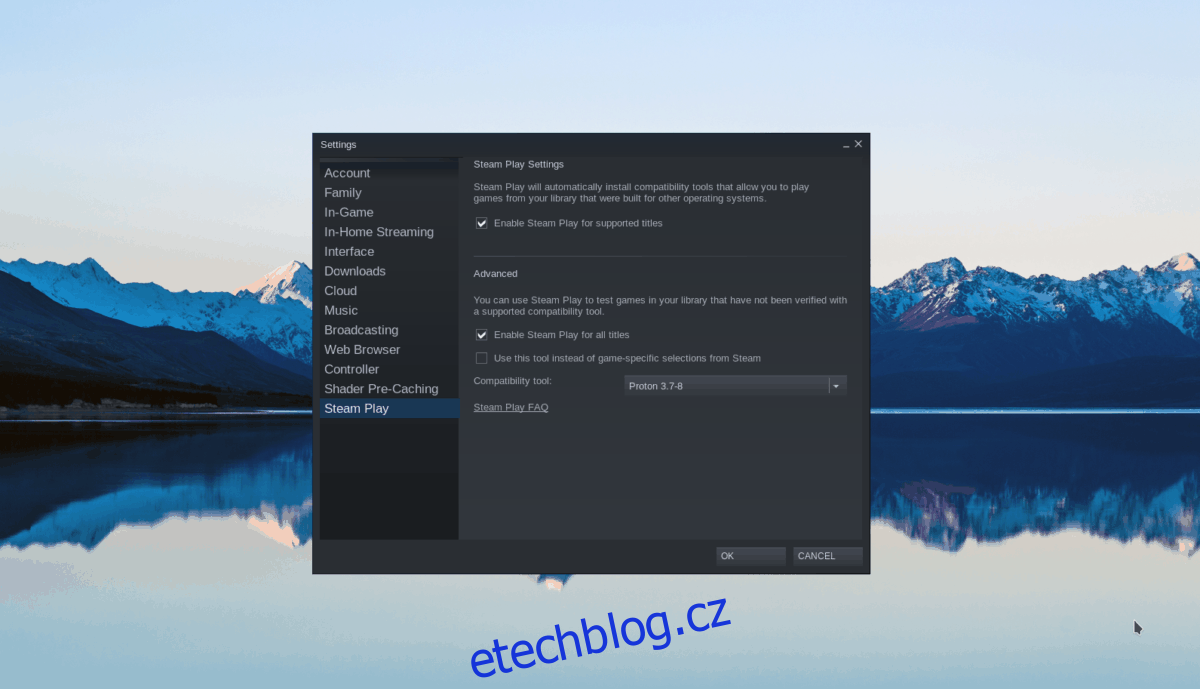
Krok 2: Klikněte na „Obchod“, vyhledejte hru „Orcs Must Die! 2“ a stiskněte Enter.
Krok 3: Klikněte na hru ve výsledcích vyhledávání a na její stránce v obchodě klikněte na „Přidat do košíku“ a hru si zakupte.
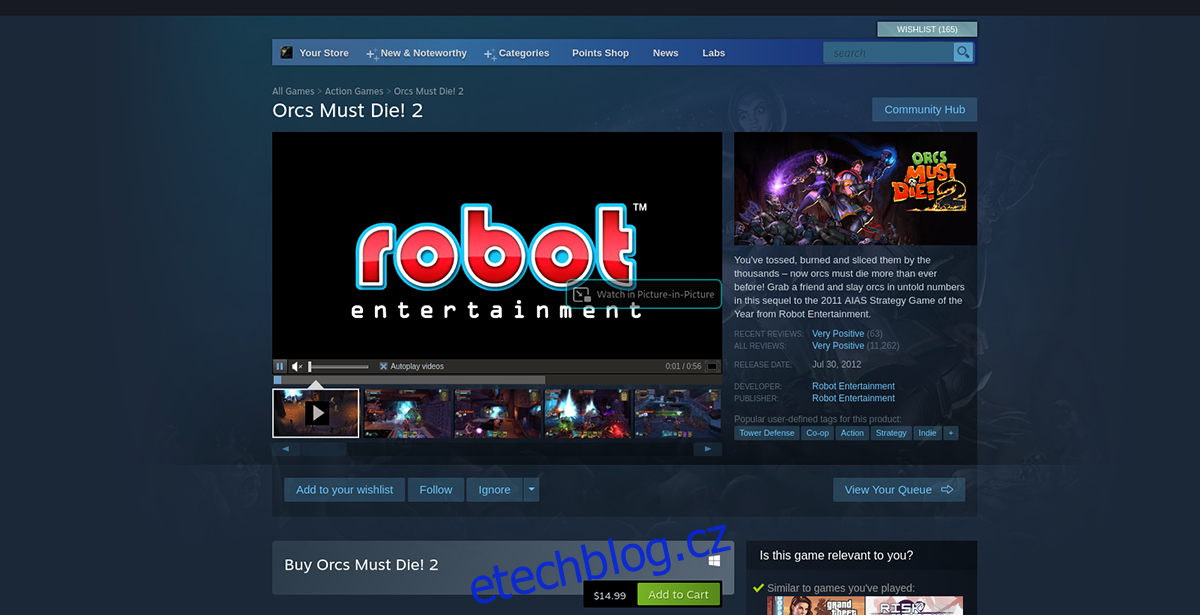
Krok 4: Po zakoupení hry přejděte do knihovny her a vyhledejte „Orcs Must Die! 2“. Klikněte na modré tlačítko „INSTALOVAT“ pro stažení a instalaci hry.
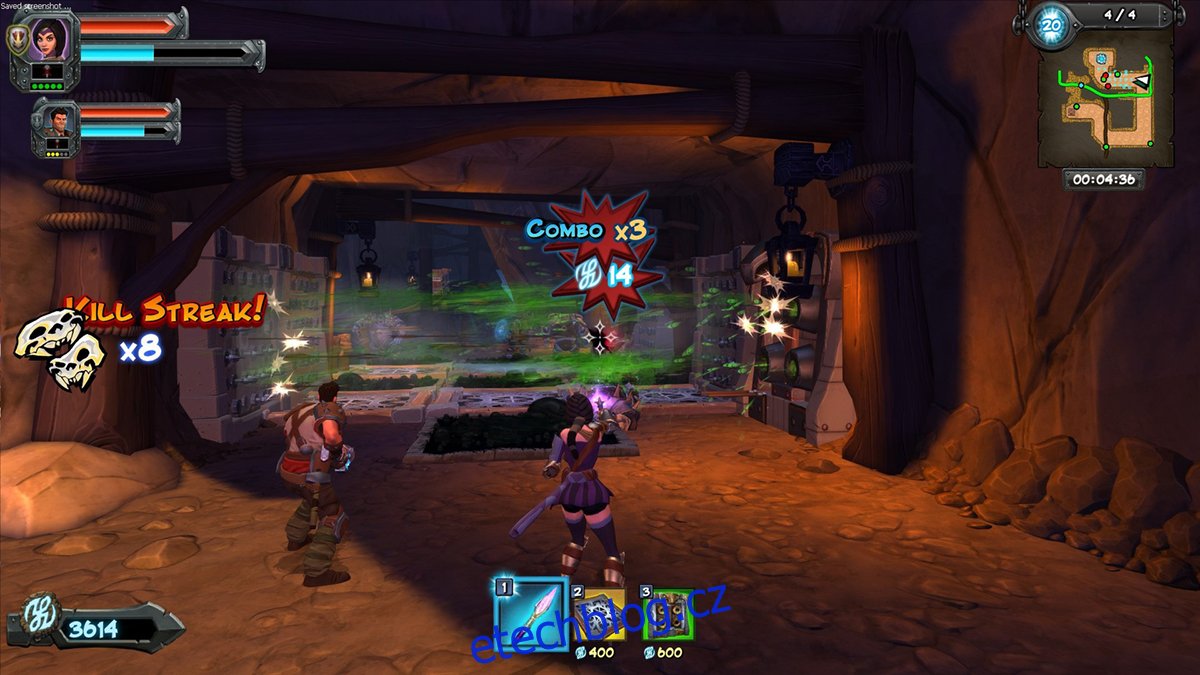
Krok 5: Po dokončení instalace se tlačítko „INSTALOVAT“ změní na „PLAY“. Kliknutím na něj hru spustíte a můžete si ji užít.